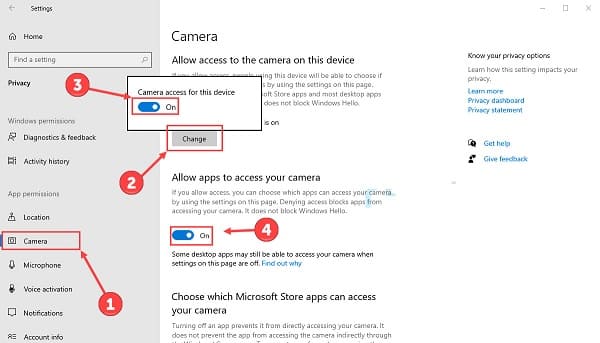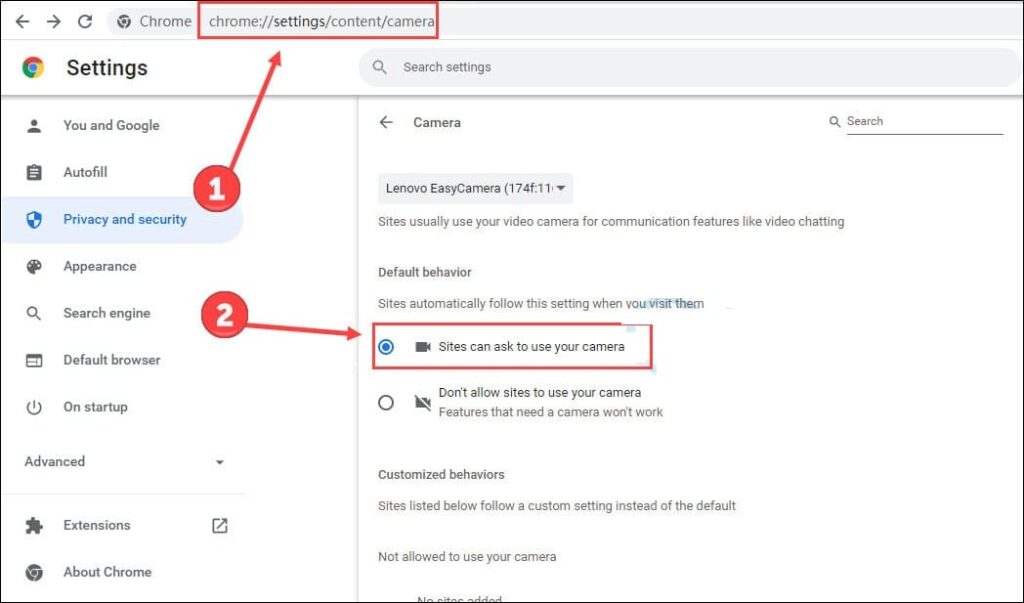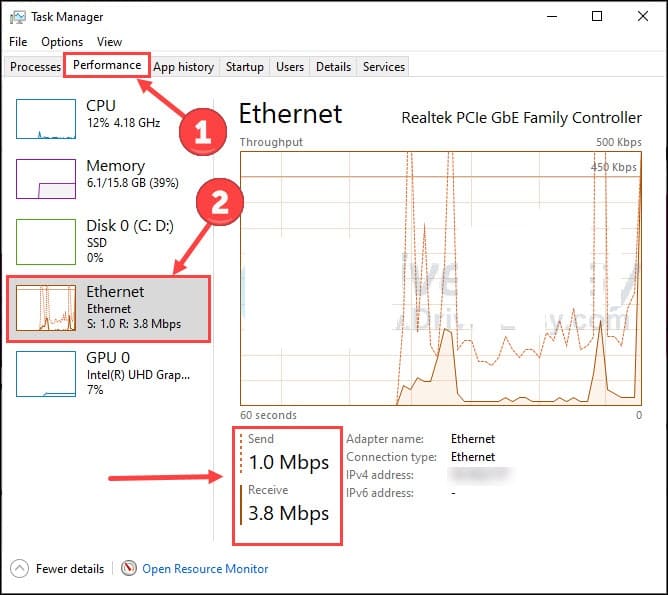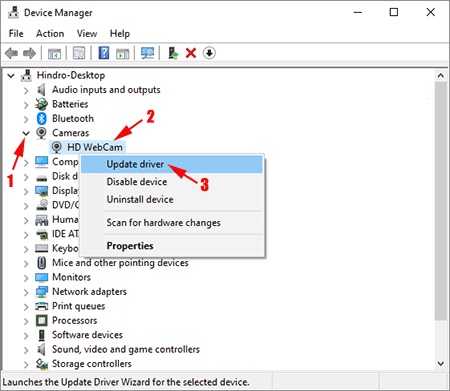Cara Mengatasi Kamera Google Meet Tidak Berfungsi
Jika mengalami masalah kamera tidak berfungsi saat bergabung ke rapat di Google Meet, kamu tidak sendirian. Ini sangat menjengkelkan terutama saat akan mengadakan meeting penting. Tapi jangan kecewa, disini kami akan memberikan solusinya.
Table of Contents
Sebelum Masuk Ke Solusi, Cobalah Periksa Apakah:
- Kamera terhubung dengan baik jika menggunakan webcam USB
- Kamera berfungsi dengan baik di aplikasi ataupun perangkat lain
- Tidak ada program lain yang menggunakan kamera saat ini, dan
- Menggunakan Google Meet versi terbaru.
Pastikan keempat point di atas bukanlah masalah kamera Google Meet tidak berfungsi. Selanjutnya, kamu bisa mencoba langkah perbaikan di bawah ini.
Cara Mengatasi Kamera Google Meet Tidak Berfungsi
1. Izinkan Akses Ke Kamera pada Komputer
Jika sistem pada komputer menolak akses apa pun ke kamera, kamu akan diberi tahu bahwa kamera Google Meet tidak berfungsi. Ikuti langkah-langkah di bawah ini untuk mengizinkan akses ke kamera di komputer.
- Tekan tombol logo Windows dan I pada keyboard untuk membuka Setting. Kemudian pilih Privacy.
- Scroll ke bawah dan pilih Camera. Klik Change dan pastikan make sure camera access for your device Pastikan juga Allow apps to access your camera aktif.
- Mulai ulang Google Meet untuk melihat apakah itu berfungsi. Jika pengaturan ini pada awalnya memang sudah Aktif, lanjutkan ke langkah perbaikan berikutnya.
2. Berikan Akses Kamera Dari Pengaturan Browser
Browser harus memiliki hak untuk menggunakan kamera. Meskipun bisa menggunakan Google Meet di browser lain, kamu akan mendapatkan pengalaman terbaik dengan Chrome. Cobalah periksa apakah Chrome memiliki akses untuk menggunakan kamera. Berikut cara mengeceknya.
- Copy dan paste chrome://settings/content/camera ke task bar Chrome. Kemudian periksa apakah kamu sudah memilih Sites can ask to use your camera.
- Saat bergabung ke rapat di Google Meet, kamu disuguhkan dengan dialog box. Klik Allow/Izinkan meet.google.com untuk menggunakan mikrofon dan kamera.
- Copy dan paste lagi chrome://settings/content/camerake task bar Chrome. Periksa apakah kamu sudah mengizinkan situs web Google Meet menggunakan kamera di setelan Chrome.
Jika perbaikan ini tidak menyelesaikan masalah, lanjutkan ke langkah berikutnya.
3. Periksa Bandwidth Internet
Saat webcam bekerja secara massif selama meeting, ada kemungkinan itu masalah jaringan. Kecepatan dan bandwidth internet yang rendah mungkin gagal mendukung fungsi webcam.
Penyebabnya, kamera tidak berfungsi dengan baik di website. Berikut ini cara memeriksa kecepatan internet:
- Klik kanan task bar dan klik Task Manager
- Pilih tab Performance dan klik Ethernet
- Untuk konferensi video, data kirim dan terima disarankan sekitar 1,5~2 Mbps.
- Jika kecepatan internetmu terlalu rendah, coba sambungkan ke jaringan berkecepatan tinggi. Luncurkan Google Meet lagi untuk melihat apakah itu bekerja.
4. Periksa Aplikasi Antivirus
Beberapa software antivirus dengan fitur perlindungan web akan secara otomatis memblokir akses webcam-mu. Jika kamu menginstal antivirus tersebut, periksa pengaturannya untuk web protection.
Jika mereka memiliki opsi Blokir Akses ke webcam untuk semua aplikasi dan sejenisnya, hapus centang. Atau kamu juga bisa menonaktifkan antivirus sementara untuk memeriksa apakah ia punya dampak negatif pada penggunaan kameramu.
5. Restart Komputer atau Browser
Masalah komputer seperti software conflict cenderung menyebabkan kegagalan fungsi pada webcam. Conflict pada browser juga merupakan penyebab lainnya.
Untuk mengatasinya, cobalah untuk me-restart komputer atau browser. Itu merupakan cara termudah untuk memecahkan masalah. Gabung lagi ke rapat di Google Meet untuk melihat apakah kamere berfungsi sebagaimana mestinya.
6. Update Driver Kamera
Cara mengatasi kamera tidak berfungsi terakhir yakni dengan mengupdate driver kamera. Driver perangkat adalah program yang menyediakan antarmuka software ke hardware.
Driver kamera yang kedaluwarsa atau rusak dapat menyebabkan masalah kamera tidak berfungsi di Google Meet. Kamu perlu mengupdate driver kamera untuk melihat apakah itu memperbaiki masalah. Caranya:
- Buka Device Manager
- Di jendela Device Manager yang muncul, klik anak panah pada Cameras atau Imaging Devices,
- Klik kanan mouse tepat di Webcam untuk menampilkan menu pintas
- Selanjutnya pilih Update device
Itulah sejumlah cara mengatasi kamera Google Meet tidak berfungsi. Kami harap postingan ini dapat membantumu memecahkan masalah tersebut.